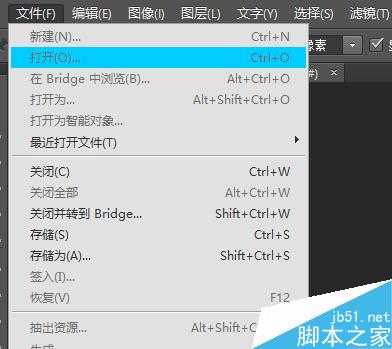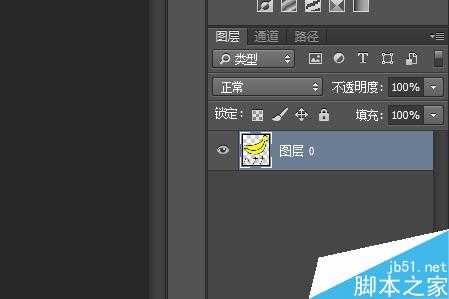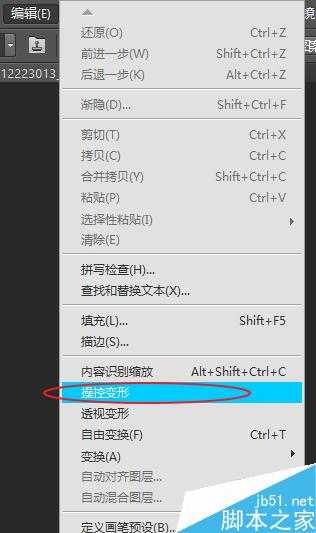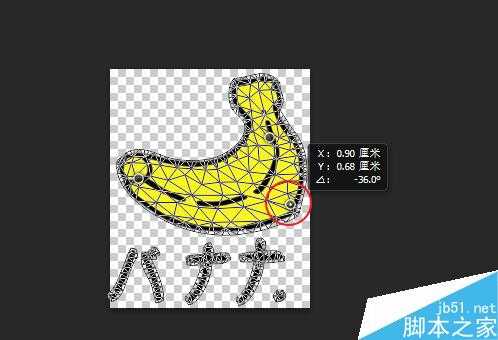白云岛资源网 Design By www.pvray.com
使用PS我们可以对图像进行非常细致的处理,对于没摆好姿势的照片,我们也可以进行处理,改变它的姿势,那么我们应该如何操作呢?下面小编就为大家介绍用PS怎么改变图像位置和姿势方法,来看看吧!
步骤
首先我们点击“文件”——打开——选择我们要处理的图像。
首先我们保证当前选择的是图层才可以操作,如果右下角有个锁的图标,双击应该双击解锁图层后再操作。
开始处理,点击“编辑”——“操控变形”。
此时图片上会标出一些结构我们可以在这个地方单击,增加一些图钉。
拖动这些图钉,可以改变图片的形状。
右键可以选择所有图钉或者删除图钉,删除了图钉,图形的位置会恢复。当选择所有图钉进行拖动,就是平移效果。
以上就是用PS怎么改变图像位置和姿势方法介绍,操作很简单的,大家学会了吗?希望这篇文章能对大家有所帮助!
白云岛资源网 Design By www.pvray.com
广告合作:本站广告合作请联系QQ:858582 申请时备注:广告合作(否则不回)
免责声明:本站资源来自互联网收集,仅供用于学习和交流,请遵循相关法律法规,本站一切资源不代表本站立场,如有侵权、后门、不妥请联系本站删除!
免责声明:本站资源来自互联网收集,仅供用于学习和交流,请遵循相关法律法规,本站一切资源不代表本站立场,如有侵权、后门、不妥请联系本站删除!
白云岛资源网 Design By www.pvray.com
暂无评论...